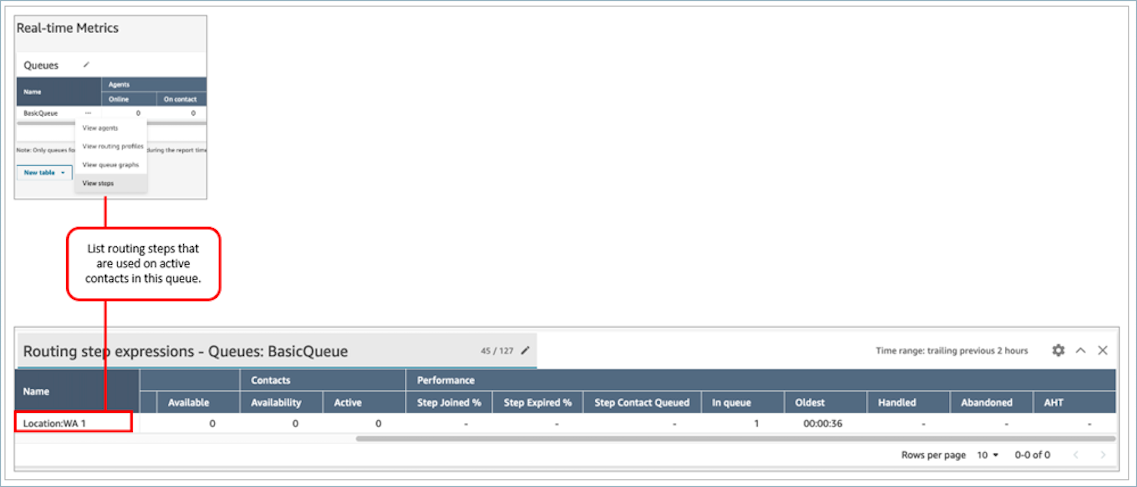As traduções são geradas por tradução automática. Em caso de conflito entre o conteúdo da tradução e da versão original em inglês, a versão em inglês prevalecerá.
Usar tabelas pré-filtradas para perfis de roteamento e tabelas de filas no Amazon Connect
Nos relatórios de métricas em tempo real, para tabelas de perfis de roteamento e filas, você pode abrir tabelas pré-filtradas que exibem filas, perfis de roteamento ou atendentes associados. Esses filtros de um clique possibilitam que você detalhe os dados de desempenho.
Exemplo 1: Tabela de filas -> Tabela de perfis de roteamento -> Tabela de atendentes
Por exemplo, em uma tabela de filas, escolha a lista suspensa e, em seguida, Visualizar perfis de roteamento, conforme mostrado na imagem a seguir.
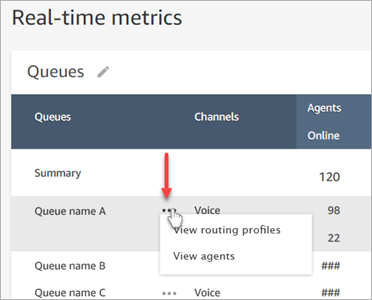
Abaixo da tabela Filas, aparece a tabela Perfis de roteamento, conforme mostrado na imagem a seguir. Ela é filtrada para exibir somente os perfis de roteamento associados à fila. Na tabela Perfis de roteamento, você pode escolher filtros rápidos para exibir filas ou atendentes associados somente a esse perfil de roteamento.
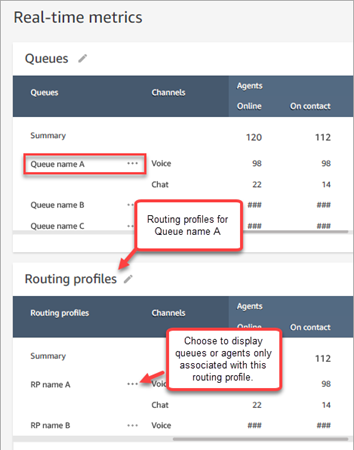
Exemplo 2: Tabela de filas -> Tabela de atendentes
Na tabela Filas, escolha Visualizar agentes. Abaixo da tabela Filas, aparece a tabela Atendentes. Ela é filtrada para exibir todos os atendentes que estão trabalhando nessa fila, conforme mostrado na imagem a seguir. Os atendentes podem estar associados a diferentes perfis de roteamento.
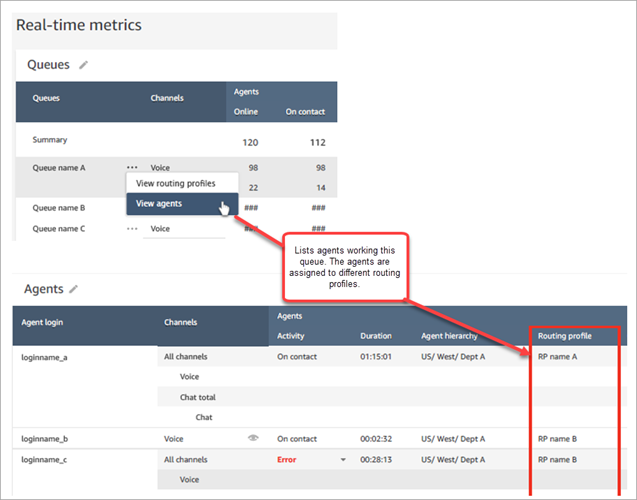
Exemplo 3: Tabela de filas -> Tabela de etapas
Na tabela Filas, escolha Exibir etapas. Abaixo da tabela Filas, uma tabela Etapas é exibida. Ela é filtrada para exibir todas as etapas de roteamento que estão sendo usadas em contatos ativos nessa fila, conforme mostrado na imagem a seguir.